Top 3 måder at ændre størrelse på video til Instagram-feed, historie og IGTV
Du bemærker måske, at der er forskellige størrelseskrav til Instagram Feed, Story, Reels og IGTV. Så når du vil uploade en video på Instagram, må du hellere finde ud af, hvad den bedste Instagram-videostørrelse er og hvordan man ændrer størrelsen på en video til Instagram.
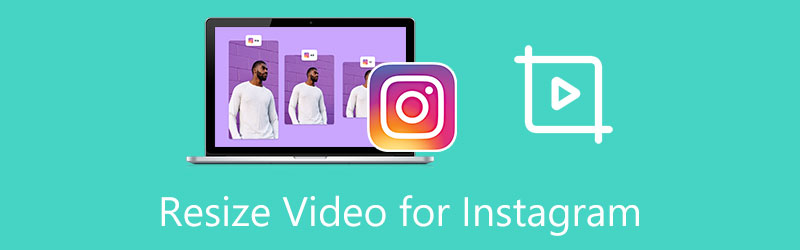
- GUIDELISTE
- Del 1. Bedste måde at ændre størrelse på video til Instagram
- Del 2. Beskær video til Instagram gratis online
- Del 3. Ændr størrelsen på en video til Instagram ved hjælp af Adobe
- Del 4. Ofte stillede spørgsmål om, hvordan man ændrer størrelse på en video til Instagram
Del 1. Bedste måde at ændre størrelse på en video til Instagram-feed, historie og IGTV
Du bør ændre størrelsen på en video til Instagram, hvis du vil have den vist korrekt på platformen. Eller Instagram kan beskære din video, hvilket kan få den til at se akavet ud. For nemt at beskære videoer til Instagram-opslag, historier, hjul og IGTV, kan du bruge Instagram-videoresizeren med alle funktioner, Video Converter Ultimate. Den er designet med mange nyttige funktioner til at hjælpe dig med at beskære en video til Instagram, tilpasse videoopløsning, billedformat, billedhastighed og mere.
Denne Instagram video resizer understøtter 8K/5K/4K, 1080p/720p HD og SD-videoer i alle ofte brugte videoformater. Du kan bruge Video Converter Ultimate på Mac og Windows PC til at beskære en video til Instagram. Klik på download-knappen ovenfor for at installere og starte det gratis på din computer.

Når du vil ændre størrelsen på en video til Instagram, kan du bruge den Video Cropper værktøj i Værktøjskasse. Derefter skal du klikke på den store plusknap i den centrale del for at tilføje din video.

Din videofil afspilles automatisk i dens indbyggede medieafspiller. Du kan frit trække billedformatet og justere punkterne for at beskære en video til Instagram. Du har også lov til direkte at indstille værdien af Crop Area for at justere billedformatet efter dit behov.

Klik på Outputindstillinger knappen for at justere videoopløsning, billedformat, encoder, billedhastighed, kvalitet, lydkanal, bitrate og andre for at få den optimale Instagram-dimension.
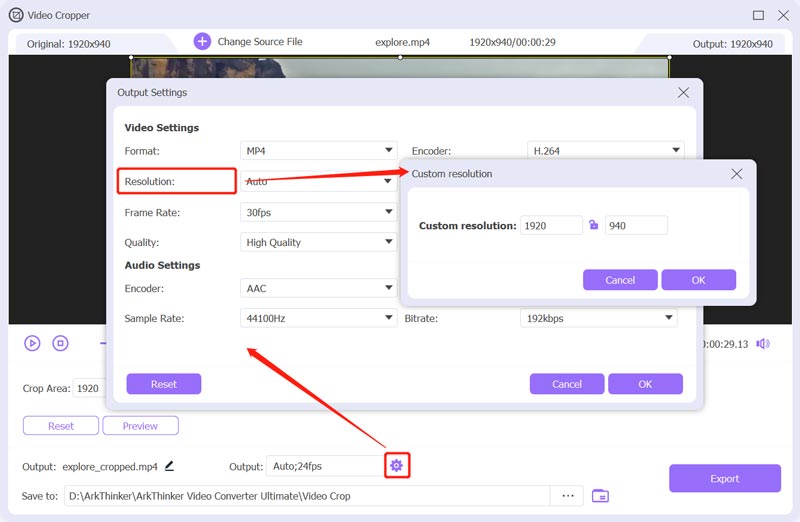
Efter alle disse operationer kan du klikke på Eksport knappen for at gemme den beskårede Instagram-video på din computer.
Del 2. Sådan beskærer du en video til Instagram gratis online
Der er et stort antal online video-croppere, der tilbydes på internettet, som kan hjælpe dig med at ændre størrelsen på en video til Instagram med lethed. Men mange af dem vil tilføje et vandmærke til din beskårne video. Nogle har også forskellige grænser. Hvis du ikke ved hvilken du skal bruge, kan du prøve den populære VEED.IO. Du kan følge guiden nedenfor for at beskære en video gratis til Instagram.
Åbn din webbrowser og gå til VEED.IO-siden. Hold musen over Værktøjer fanen og vælg derefter Afgrøde under værktøjskassen. Ved at gøre det kan du nemt få adgang til den Beskær video service.
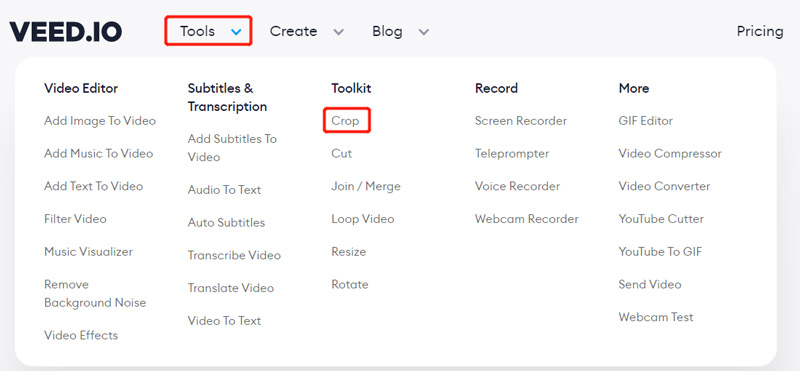
På siden Beskær video skal du klikke på Vælg Video knappen for at komme videre. I Nyt projekt vindue, kan du klikke Upload en fil for at tilføje din video.
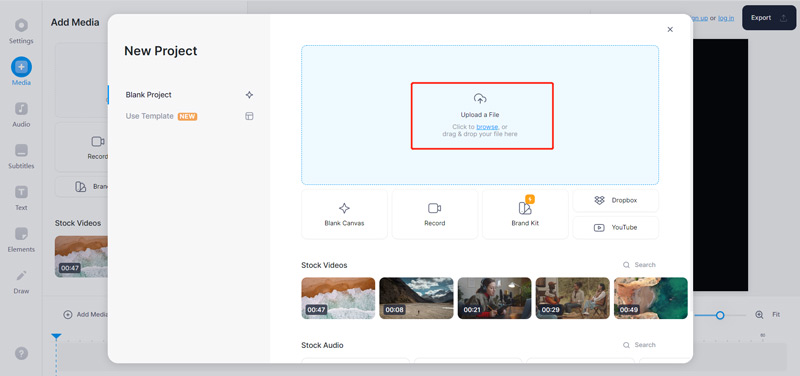
Klik på Indstillinger knappen i venstre værktøjslinje, og klik derefter på rullemenuen lærredstørrelse. Fra rullelisten kan du få en masse forudindstillede videodimensioner og billedformater for at ændre størrelsen på en video til Instagram. Her kan du blot vælge Instagram historie mulighed.
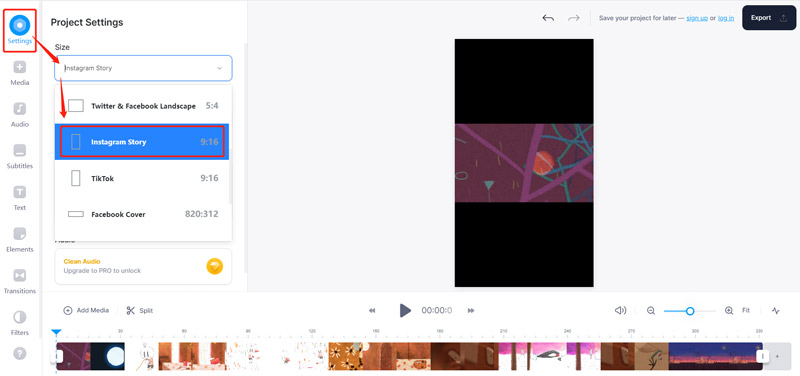
Du kan bruge andre funktioner til at redigere Instagram-videoen og optimere dens effekter. Derefter skal du klikke på Eksport knappen i øverste højre hjørne for at downloade den til din computer.
Del 3. Sådan ændrer du størrelsen på en video til Instagram gratis ved hjælp af Adobe
Adobe Express er et populært online videoredigeringsværktøj drevet af Adobe Premiere, der kan hjælpe dig med at beskære videoer eller redigere videoer til Instagram-opslag, historier, hjul og IGTV direkte på din browser. Det har en individuel Resize Instagram-side, så du nemt kan ændre størrelsen på din video til Instagram.
Naviger til Adobe Express Tilpas størrelsen på din video til Instagram internet side. Klik på Upload din video knap. Du bliver guidet til en ny Ændre størrelse på video side for at uploade din videofil.
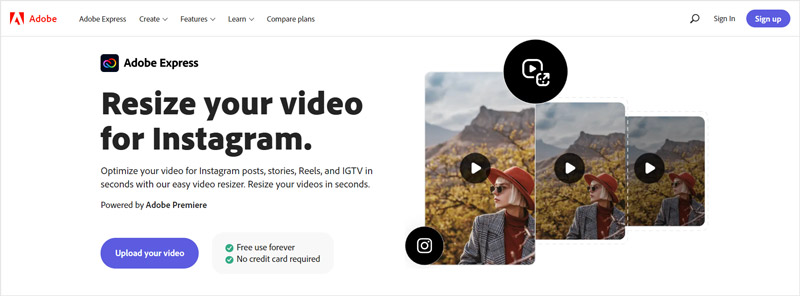
Efter videouploadet kan du vælge at ændre størrelsen på din video til Instagram Story, Reels eller IGTV baseret på dit behov. Adobe Express tilbyder en Video skala funktion, så du bedre kan optimere Instagram-videoen.
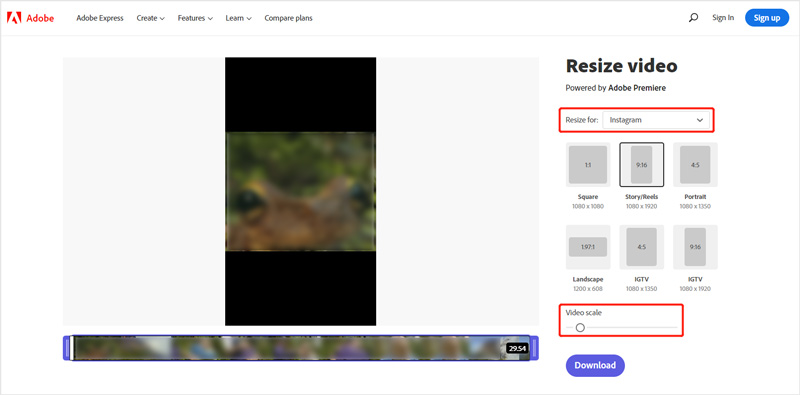
Klik på Hent knap. Du skal tilmelde dig en Adobe-konto for at downloade din Instagram-video i ændret størrelse.
Del 4. Ofte stillede spørgsmål om, hvordan man ændrer størrelse på en video til Instagram
Hvad er de anbefalede Instagram-videodimensioner?
Varigheden af en Instagram-video skal være mellem 3 og 60 sekunder lang. Den anbefalede bitrate er 3.500, og den maksimale FPS er begrænset til 30 billeder i sekundet. Du bør bruge MP4 eller H.264 Codec som videoformat og AAC som lyd. Instagram-videodimensionerne for Reels er 1080 pixels x 1920 pixels, for Stories er fra 1080 pixels x 608 pixels til 1080 pixels x 1920 pixels. Instagram In-feed-videodimensioner er 1080 pixels x 608 pixels og 1080 pixels x 1350 pixels.
Hvordan ændrer man størrelsen på en video til Instagram på iPhone?
Åbn videoen i Fotos-appen på din iPhone, og tryk derefter på knappen Rediger i øverste højre hjørne. Nu kan du bruge dens indbyggede beskæringsfunktion i iOS til nemt at ændre størrelsen på en video til Instagram.
Hvorfor beskærer Instagram min video?
Når du uploader en video, der har en inkompatibel størrelse, til Instagram, såsom en forkert opløsning, billedhastighed eller dimension, vil Instagram automatisk beskære og tilpasse størrelsen til dens dimensioner.
Konklusion
Før du uploader en video til Instagram, bør du bruge nogle Instagram video resizer-værktøjer for at sikre, at den passer til platformens krav. Når du har læst dette indlæg, kan du lære hvordan ændre størrelsen på en video til Instagram til ethvert specifikt billedformat, der passer til Instagram Stories, Reels, Feed eller IGTV.
Hvad synes du om dette indlæg? Klik for at bedømme dette opslag.
Fremragende
Bedømmelse: 4.5 / 5 (baseret på 152 stemmer)
Find flere løsninger
5 bedste MP4-kompressorer til at reducere videofilstørrelsen 2022 Komprimer video Android – Reducer videostørrelsen på Android Skift videoopløsning – Sænk eller øg videoopløsning Gratis videoredigeringssoftware – 7 bedste gratis videoredigeringsapps Sådan roteres en video på iPhone, Android, Mac/PC og online Trim video online på iPhone, Android, Windows og MacRelative artikler
- Rediger video
- Handlingsbare metoder til at komprimere video til e-mail på pc og Mac
- Sådan komprimeres lydfiler uden at miste lydkvalitet
- Sådan kombineres 2 eller flere lydfiler på forskellige enheder
- Komprimer MOV-fil – Sådan komprimeres en QuickTime MOV-fil
- 10 bedste videokompressorer til Mac, Windows, iOS, Android og online
- Komprimer GIF – Reducer GIF-størrelsen på pc/Mac, iPhone, Android
- 5 bedste MP4-kompressorer til at reducere videofilstørrelsen 2022
- Komprimer video Android – Reducer videostørrelsen på Android
- Sådan ændrer du størrelsen på en video til Instagram Story, Feed og IGTV
- Adobe Premiere Crop Video - Sådan beskærer du video i Premiere



